Изтеглете 41.3.A.2.223: Пач за сигурност от Xperia XZ от февруари 2019 г.
Инсталирайте запас Rom / / August 05, 2021
Sony изглежда обеща за бърза софтуерна поддръжка за своите устройства тази нова година. Пачът за сигурност за текущия месец вече се пуска на живо за различни от своите устройства. Xperia XZs получава кръпка за сигурност през февруари 2019 г. с нов номер на компилация 41.3.A.2.223. Това изглежда като редовна актуализация на поддръжката, която повишава нивото на защита на устройството до това на текущото. Най-новият софтуер се предлага за модела G8232. Актуализацията се движи по въздуха като обикновена автоматична актуализация. Можете обаче ръчно да изтеглите и инсталирате фърмуера.
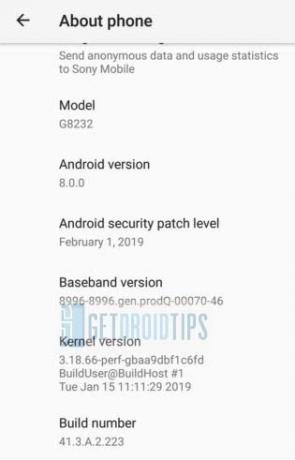
Можете да изберете автоматичното инициирано от сървъра OTA да влезе във вашето устройство. Имайте предвид обаче, че това е постепенен процес, който се случва на партиди. Всяко устройство няма да получи актуализацията веднага. Ако автоматичната актуализация се появи на вашето устройство, ще получите известие на вашето устройство. Всичко, което трябва да направите, е просто да натиснете Изтегляне, за да стартирате процеса на инсталиране на актуализацията.
Съдържание
- 1 Заснемете 41.3.A.2.223 OTA актуализация
- 2 Изтеглете Xperia XZs 41.3.A.2.223 FTF фърмуер
-
3 Инсталирайте Софтуер за сигурност от февруари 2019 г. 41.3.A.2.223
- 3.1 Ръководство за инсталиране на фърмуера на FTF за 41.3.A.2.223
Заснемете 41.3.A.2.223 OTA актуализация
Отново, ако не обичате да чакате автоматичната актуализация да почука в телефона ви, тогава можете ръчно да потърсите и OTA.
- Отидете на устройството Настройки> Актуализации на системата
- Сега Докоснете Проверка за актуализации.
- Ако 41.3.A.2.223 актуализацията е достъпна, просто докоснете Изтегли да започна.
Последната актуализация, която се разпространява по въздуха, тежи около 70 MB. Така че, идеално е, ако използвате Wi-Fi мрежа, за да го изтеглите. Заредете батерията на вашето устройство над 50%, за да избегнете прекъсвания на захранването.
Ако искате да актуализирате устройството си до момента, можете също да изтеглите и инсталирате ръчно файла на фърмуера на FTF за 41.3.A.2.223 с помощта на Sony Flash Tool. Поставили сме и връзката за изтегляне на фърмуера и мигащото ръководство с изтеглянето на флаш инструмента. Можете да го намерите по-долу.
Изтеглете Xperia XZs 41.3.A.2.223 FTF фърмуер
Ето връзката към фърмуера за Xperia XZ, която се основава на актуализацията на корекцията за защита от февруари 2019 г.
Инсталирайте софтуера за сигурност от февруари 2019 г. 41.3.A.2.223
За да инсталирате новия фърмуер, трябва да следвате някои указания, споменати по-долу. Освен това ще ви трябват флаш инструменти и USB драйвери, изключително за Sony. Можете да намерите това по-долу.
Предварителни условия
- Файловете на фърмуера, предоставени в това ръководство, са специфични за устройството и поддържат Sony Xperia XZ. Не го използвайте на други устройства.
- Направете пълен архив преди да направите тази процедура. Ако устройството ви е вкоренено, можете и вие архивирайте всичките си приложения с помощта на Titanium Backup
- Компютър / лаптоп
- Уверете се, че имате Най-новите USB драйвери на Sony инсталиран на вашия компютър / лаптоп
- Изтегли Sony Flashtool и инсталирайте на вашия компютър.
- Трябва активирайте USB отстраняване на грешки на вашето устройство.
- Уверете се, че сте заредили телефона си до поне 50%, преди да надстроите.
GetDroidTips няма да носи отговорност за случайни тухли на който и да е телефон, докато / след инсталирането на този ROM. Следвайте урока по свое усмотрение.
FTF Ръководство за инсталиране на фърмуера за 41.3.A.2.223
Етап 1 Изтеглете файла на фърмуера и го копирайте в хранилището на устройството.
Стъпка 2 Сега отворете Sony Flashtool на вашия компютър / лаптоп.
Стъпка-3 Изключете телефона си и задръжте бутона за намаляване на звука. В същото време, задържайки Vol Down, свържете телефона към компютъра чрез USB кабел.
Стъпка-4 Сега на компютъра вашият телефон ще бъде разпознат от прозореца на Sony Flashtool.
Стъпка 5 Сега във Flashtool, Докоснете Flash устройство> Режим Flash.
Стъпка 6 Сега прегледайте и изберете файла на фърмуера от папката, в която сте го преместили.
Стъпка-7 Ще следваме чиста инсталация. Това означава, че трябва да изтрием данните. За да го направите, изберете опциите Wipe, Userdata и app_log.
Стъпка-8 Докоснете бутона OK и изчакайте фърмуерът да се зареди напълно.
Стъпка-9 Сега ще започне инсталационният процес. Така че трябва да изчакате няколко минути, докато актуализацията завърши и устройството се рестартира.
Това е, момчета. Инсталирайте най-новата актуализация и подсилете устройството си от различни уязвимости в сигурността. Надяваме се, че този урок е полезен за вас.
Swayam е професионален технически блогър с магистърска степен по компютърни приложения и също има опит с разработването на Android. Той е убеден почитател на Android Android OS, Освен технологичните блогове, той обича да играе, да пътува и да свири / преподава китара.



![Как да инсталирам Stock ROM на Camfone Hero H12 [Фърмуер на Flash файл]](/f/f35a4ac5350e63e98d34c2390fa763cd.jpg?width=288&height=384)